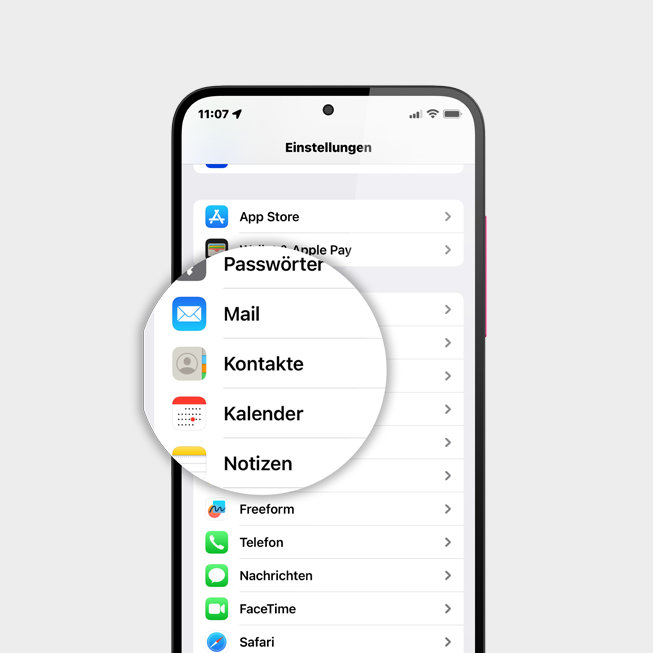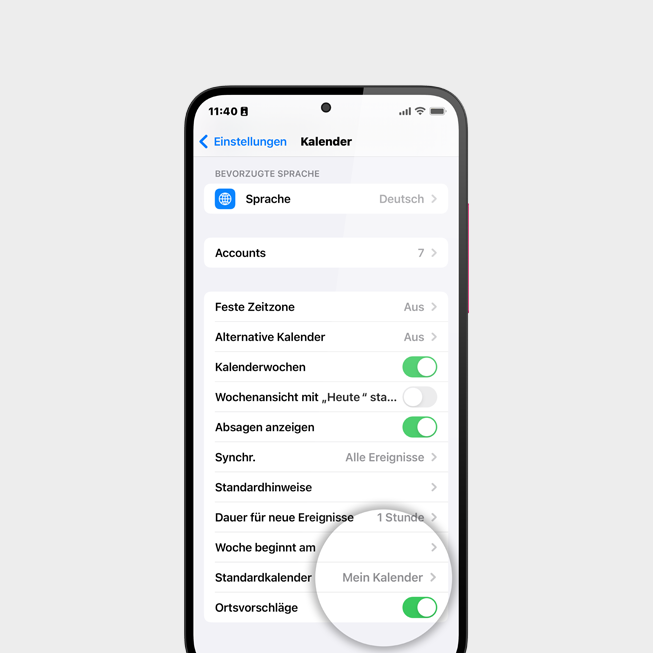E-Mail-Synchronisation einrichten
- Tippen Sie auf "Einstellungen".

- Wählen Sie "Mail" aus.

- Tippen Sie auf "Accounts".

- Wählen Sie "Account hinzufügen" aus.

- Wählen Sie "Andere" aus.

- Tippen Sie auf "Mail-Account hinzufügen".

- Tragen Sie Ihren Namen ein.
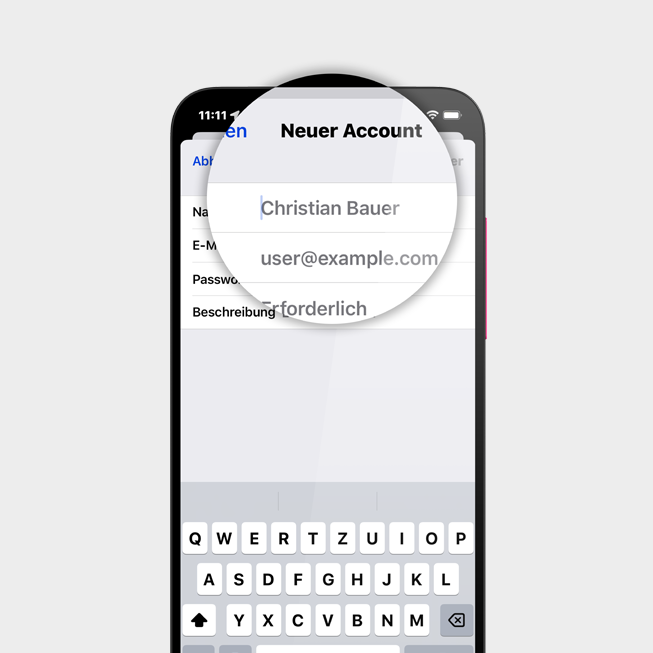
- Tragen Sie Ihre E-Mail-Adresse ein. Bei "Passwort" geben Sie Ihr Passwort für E-Mail-Programme ein.

- Tippen Sie auf "Weiter".

Bestätigen Sie mit "Sichern".
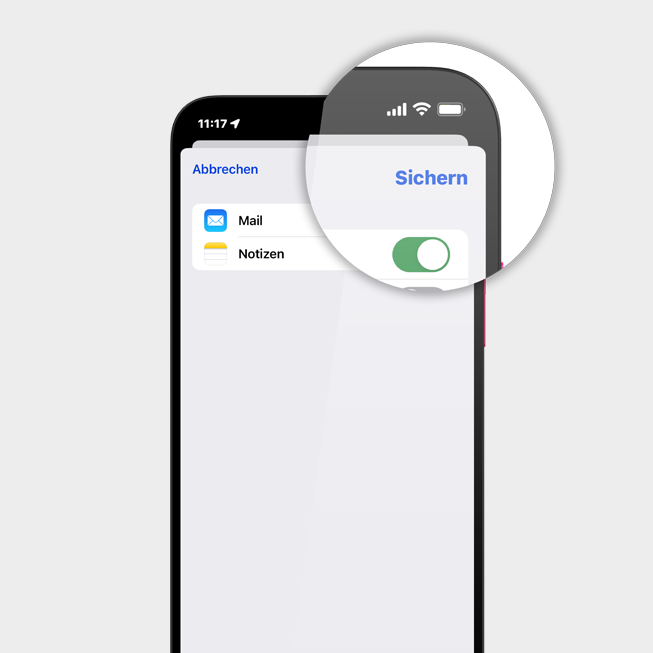
Fertig. Sie können Ihren E-Mail-Account nun auf Ihrem Smartphone nutzen.